匯入活動參加者,必須先將聯絡人在CRM建檔後之後,才能替聯絡人新增參加者資料。
開始匯入以前,請務必查看手冊:資料整理:匯入的前置作業
強烈建議使用「從小到大」的原則,先試著匯入2-3筆資料,檢查匯入的資料都沒問題之後再開始逐漸增加匯入的筆數,以免一次匯入大量錯誤的資料,處理起來會非常費神費時喔!
在活動功能中匯入參加者
從上方工具列選擇「活動 > 匯入參加者」,上傳有報名資訊的csv檔案。
匯入範例檔案:活動參加者匯入檔
匯入的畫面如下圖所示:
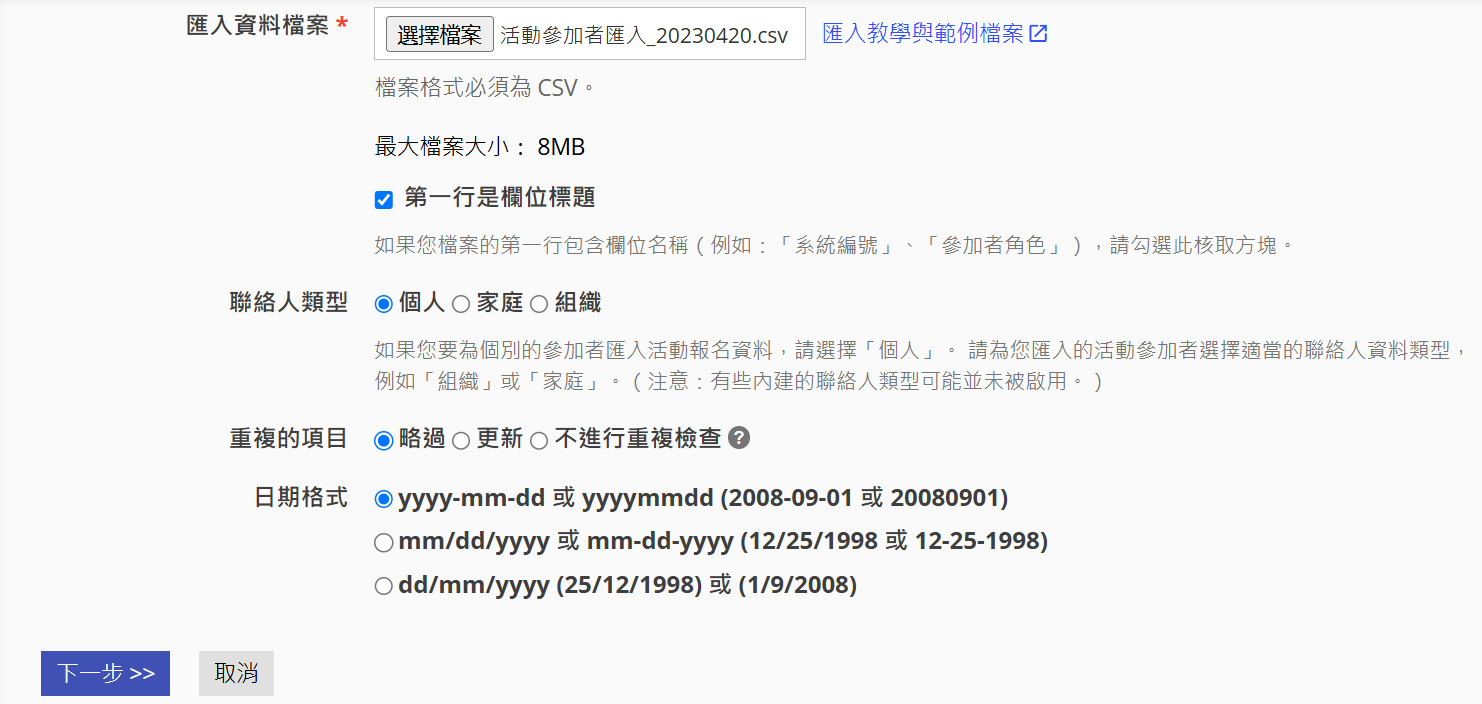
在匯入「參加者」時,針對「重複的項目」若是選擇「略過」或「不進行檢查」,則欄位對應裡,會有「姓」、「名」等用來對應聯絡人的欄位可選。若是選擇「更新」,就不會有姓名欄位可供選用。只能用「參加者編號」來作對應(適用於先匯出CRM裡的活動名單、修改後再匯入的情境)。
匯入檔案後,一一對應csv檔與CRM系統與中的各項欄位。其中,「Event ID(活動ID)、參加者狀態編號、名字、外部編號、姓氏、系統編號、電子郵件」為必填欄位。
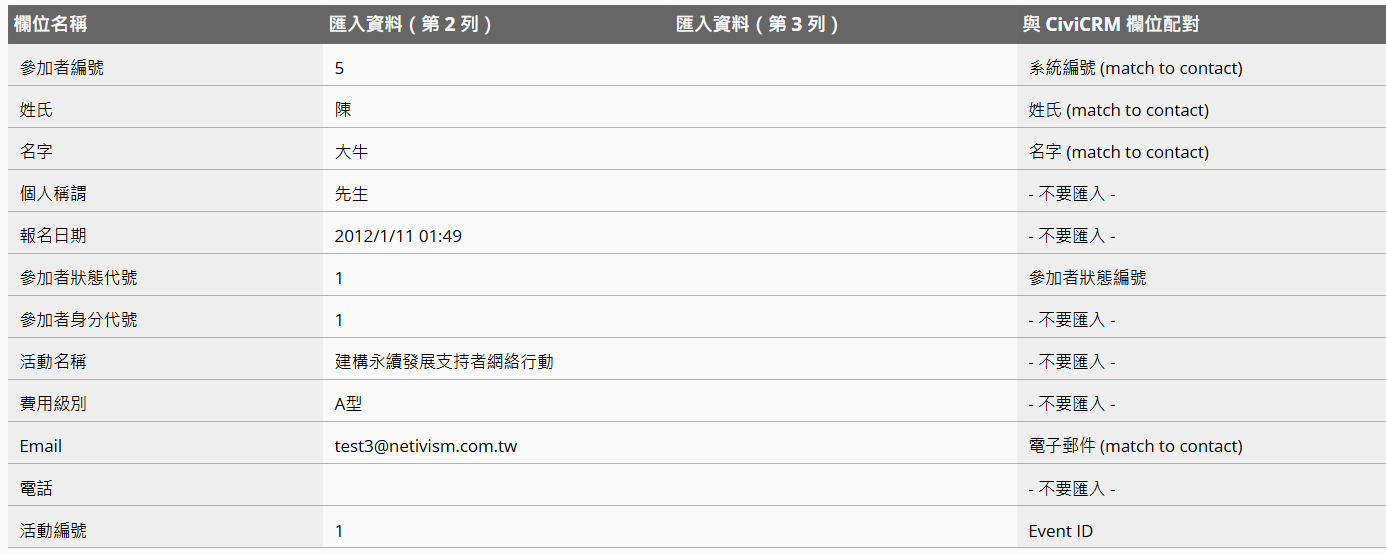
您也可以藉由按住右邊的拖曳符號,來更改欄位順序。
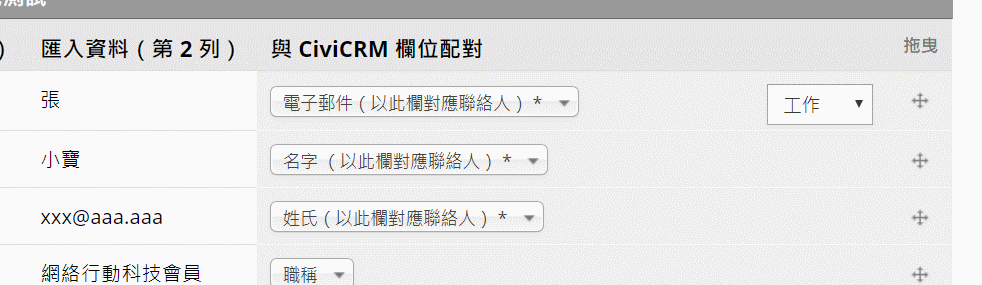
先匯入聯絡人後再匯入活動
若要匯入完整的活動參加者資料(也就是包括聯絡人的所有欄位),必須先將這批名單匯入聯絡人,再將已匯入的聯絡人資料加上活動參加紀錄)。首先將紙本報名表整理成excel檔,並且確認報名欄位與CRM系統中的完全一致,並存為csv.格式的檔案。
注意!
紙本報名者的報名欄位與線上報名的表單欄位完全一致才能匯入無誤。(例如:姓、名分開;地址也要將縣市、鄉鎮市區與路名拆開)
匯入聯絡人
接著前往CRM系統「聯絡人」功能,點選左欄「匯入聯絡人資料」並上準備好的csv.檔匯入聯絡人。有關匯入聯絡人的步驟,請參考匯入聯絡人資料。在匯入的第三步驟中,可以為本次匯入的聯絡人加入標籤(如:2017 CRM教育訓練紙本報名者),方便後續將本次匯入的聯絡人加至活動中。
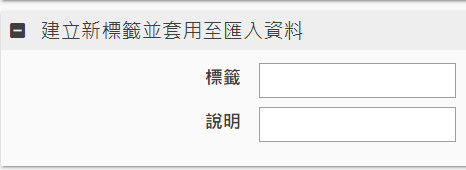
匯入的第一步驟中,「針對重覆聯絡人」請勾選「更新」,即可確保匯入的名單都是最新資料。
匯入活動參加者
前往「聯絡人」,在右欄搜尋條件的「任何標籤」下拉選單,選擇您剛才匯入時建立的標籤,如下圖所示:
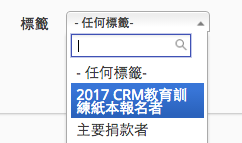
在搜尋結果勾選「搜尋到的紀錄」然後從下拉選單選擇「新增聯絡人到活動」後,按「執行」,如下圖所示:
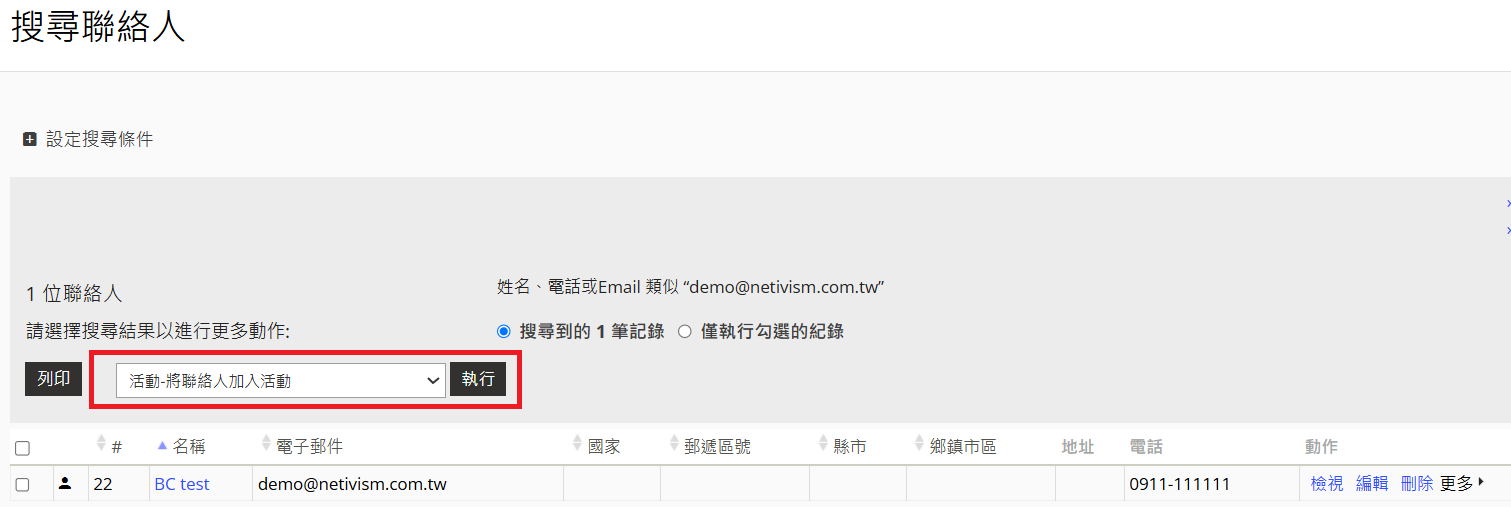
之後選擇要將這些聯絡人加入的活動。若活動已截止報名,請按下方「列出過去的活動」即可顯示所有活動,請選取您要報名的活動,如下圖所示:
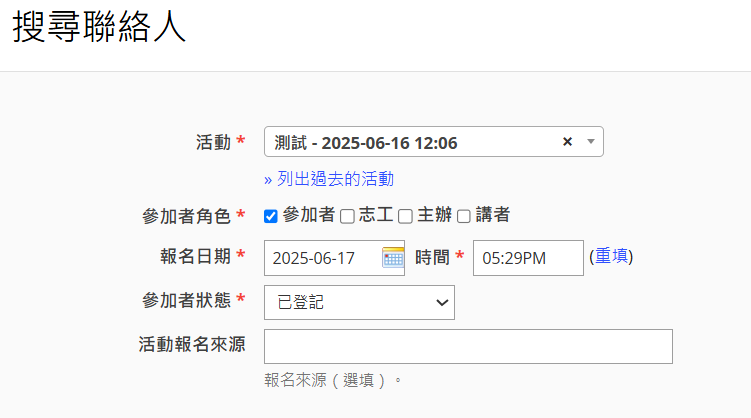
欄位說明
- 參加者角色
請選「參加者」,報名日期可視需要調整,參加者狀態請依需求選擇,通常是「已登記」 - 報名來源
可填入「紙本報名」
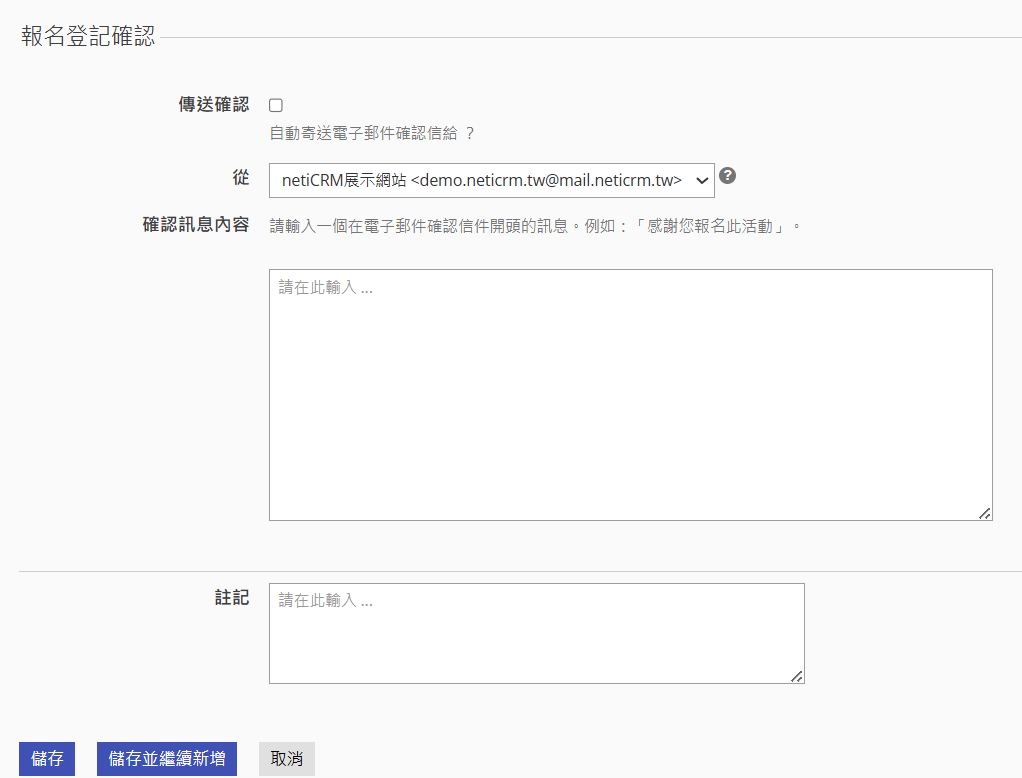
欄位說明
- 傳送確認
若不需要寄送報名確認信,可取消勾選「傳送確認」 - 註記
註記欄位可填入欲註記資訊
最後按「儲存」即可。
匯出活動參加者
| 附加檔案 | 大小 |
|---|---|
| 活動參加者匯入_20230420_0.csv | 201 位元組 |
